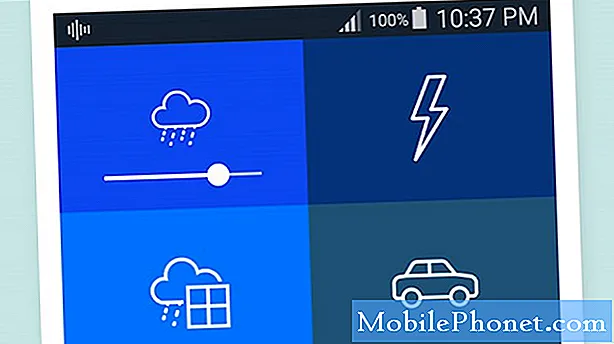Το #Huawei Nexus 6P (# Nexus6P) είναι ένα από τα καλύτερα smartphone στην αγορά σήμερα, συσκευάζοντας πραγματικά εντυπωσιακές προδιαγραφές υλικού και το πιο πρόσφατο υλικολογισμικό Android. Οι ιδιοκτήτες περιμένουν πολλά από αυτό και γι 'αυτό είναι τόσο απογοητευτικό να βλέπουμε να παλεύει να ανοίξει εφαρμογές ή να εκτελεί κοινές εργασίες.

Βήμα 1: Απομονώστε αμέσως το πρόβλημα
Αρχικά, ας υποθέσουμε ότι οι εφαρμογές σας έχουν να κάνουν με αυτό το πρόβλημα, οπότε πρέπει να γνωρίζουμε εάν οι εφαρμογές που την προκαλούν είναι προεγκατεστημένες ή τρίτες. Μπορούμε να το κάνουμε μόνο εκκινώντας το Nexus 6P σε ασφαλή λειτουργία, γεγονός που θέτει τη συσκευή σε κατάσταση διαγνωστικής όπου εκτελούνται μόνο βασικές εφαρμογές και υπηρεσίες. Δείτε πώς ξεκινάτε το τηλέφωνό σας σε ασφαλή λειτουργία:
- Απενεργοποιήστε το Nexus 6P.
- Πατήστε το κουμπί λειτουργίας για να το ενεργοποιήσετε ξανά.
- Μόλις εμφανιστεί το λογότυπο Google στην οθόνη, πατήστε και κρατήστε πατημένο το κουμπί Μείωσης έντασης.
- Μόλις τελειώσει η κινούμενη εικόνα του λογότυπου, αφήστε το κουμπί Μείωσης έντασης και η συσκευή σας θα ξεκινήσει σε ασφαλή λειτουργία.
- Στη συνέχεια, θα δείτε ένα πλαίσιο στο κάτω μέρος της οθόνης σας που δείχνει "Ασφαλής λειτουργία".
Μετά την εκκίνηση του τηλεφώνου σε ασφαλή λειτουργία, συνεχίστε να το χρησιμοποιείτε και παρατηρήστε προσεκτικά την απόδοσή του. Αναμένεται ότι θα έχει καλύτερη απόδοση σε αυτήν την κατάσταση από ό, τι στην κανονική λειτουργία, οπότε θα πρέπει να υπάρχει αισθητή διαφορά στη ρευστότητα των απαντήσεων στις εντολές σας και οι προεγκατεστημένες εφαρμογές ανοίγουν γρηγορότερα. Εάν συμβαίνει αυτό, τότε το πρόβλημα μπορεί να είναι στις εφαρμογές που έχετε κατεβάσει. Το θέμα είναι ότι δεν μπορούμε να εντοπίσουμε ποια προκαλεί το πρόβλημα. Επομένως, πρέπει να απενεργοποιήσετε ή να απεγκαταστήσετε τις εφαρμογές που έχετε εγκαταστήσει πρόσφατα έως ότου εντοπίσετε αυτήν που προκαλεί το πρόβλημα.
Βήμα 2: Διαγράψτε τις παλιές προσωρινές μνήμες συστήματος
Εάν το τηλέφωνο εξακολουθεί να έχει χαμηλή απόδοση σε ασφαλή λειτουργία, τότε είναι προφανές ότι το πρόβλημα σχετίζεται με τις προεγκατεστημένες εφαρμογές σας ή με το ίδιο το υλικολογισμικό. Πραγματικά δεν μπορούμε να ακολουθήσουμε προεγκατεστημένες εφαρμογές, καθώς μπορούμε να κάνουμε μόνο πολλά για αυτά, επιπλέον, είναι ενσωματωμένες στο υλικολογισμικό, επομένως είναι πιο σοφό να ακολουθούμε το υλικολογισμικό από αυτές. Σε αυτήν την περίπτωση, το επόμενο πράγμα που πρέπει να κάνετε είναι να εκκαθαρίσετε την προσωρινή μνήμη του συστήματος, ειδικά εάν ενημερώσατε πρόσφατα το τηλέφωνό σας σε νεότερο υλικολογισμικό. Δείτε πώς…
- Πιέστε και κρατήστε πατημένο το κουμπί μείωσης έντασης πρώτα και, στη συνέχεια, πατήστε και κρατήστε πατημένο το πλήκτρο λειτουργίας.
- Μόλις δείτε μερικές πληροφορίες στην οθόνη, αφήστε τα κουμπιά.
- Το τηλέφωνο θα ξεκινήσει σε λειτουργία Bootloader.
- Χρησιμοποιώντας τα κουμπιά έντασης, επισημάνετε τη λειτουργία ανάκτησης.
- Πατήστε το πλήκτρο λειτουργίας για να επιβεβαιώσετε ότι θέλετε να ξεκινήσετε σε λειτουργία ανάκτησης.
- Ένα Android με θαυμαστικό θα εμφανιστεί στην οθόνη.
- Πατήστε και κρατήστε πατημένο το πλήκτρο λειτουργίας και, στη συνέχεια, πατήστε παρατεταμένα την ένταση.
- Οι επιλογές ανάκτησης θα εμφανιστούν σύντομα στην οθόνη.
- Επισημάνετε την επιλογή «σκουπίστε διαμέρισμα cache» χρησιμοποιώντας τα πλήκτρα έντασης.
- Πατήστε το πλήκτρο λειτουργίας για να επιβεβαιώσετε ότι θέλετε να διαγράψετε το διαμέρισμα της προσωρινής μνήμης.
- Επισημάνετε την επιλογή «Ναι» και, στη συνέχεια, πατήστε ξανά το πλήκτρο λειτουργίας για να την επιλέξετε.
- Περιμένετε έως ότου η συσκευή ολοκληρώσει τη διαγραφή της προσωρινής μνήμης συστήματος και, στη συνέχεια, επισημάνετε το "Επανεκκίνηση συστήματος τώρα" και πατήστε το πλήκτρο λειτουργίας.
Το σκούπισμα του διαμερίσματος προσωρινής μνήμης λειτουργεί πάντοτε, εάν το πρόβλημα είναι με κατεστραμμένες κρυφές μνήμες συστήματος. Αλλά αν το πρόβλημα δεν είναι με τις κρυφές μνήμες αλλά με τα δεδομένα, τότε είναι μια διαφορετική ιστορία και έχουμε μια διαφορετική διαδικασία για να το φροντίσουμε.
Βήμα 3: Ξεκινήστε πάλι το τηλέφωνο
Το σκούπισμα του διαμερίσματος προσωρινής μνήμης είναι αποτελεσματικό για ζητήματα υλικολογισμικού που προκύπτουν μετά από μια ενημέρωση υλικολογισμικού, αλλά όταν αποτυγχάνει να επιδιορθώσει ένα τέτοιο πρόβλημα, τότε είναι ασφαλές να υποθέσουμε ότι το πρόβλημα δεν είναι με την προσωρινή μνήμη αλλά με τα δεδομένα. Δεν μπορούμε να διαγράψουμε τα δεδομένα συστήματος ένα προς ένα, οπότε πρέπει πραγματικά να διαγράψουμε το one-on και δεν υπάρχει καλύτερος τρόπος να το κάνουμε αυτό από την κύρια επαναφορά, αλλά πρέπει να δημιουργήσετε αντίγραφα ασφαλείας των δεδομένων και των αρχείων σας πριν το κάνετε.
- Πιέστε και κρατήστε πατημένο το κουμπί Μείωσης έντασης πρώτα και, στη συνέχεια, πατήστε και κρατήστε πατημένο το πλήκτρο λειτουργίας.
- Μόλις δείτε μερικές πληροφορίες στην οθόνη, αφήστε τα κουμπιά.
- Το τηλέφωνο θα ξεκινήσει σε λειτουργία Bootloader.
- Χρησιμοποιώντας τα κουμπιά έντασης, επισημάνετε τη λειτουργία ανάκτησης.
- Πατήστε το πλήκτρο λειτουργίας για να επιβεβαιώσετε ότι θέλετε να ξεκινήσετε τη λειτουργία ανάκτησης.
- Ένα Android με θαυμαστικό θα εμφανιστεί στην οθόνη.
- Πατήστε και κρατήστε πατημένο το πλήκτρο λειτουργίας και, στη συνέχεια, πατήστε παρατεταμένα την ένταση.
- Οι επιλογές ανάκτησης θα εμφανιστούν σύντομα στην οθόνη.
- Επισημάνετε την επιλογή «διαγραφή δεδομένων / επαναφορά εργοστασιακών ρυθμίσεων» χρησιμοποιώντας τα πλήκτρα έντασης.
- Πατήστε το πλήκτρο λειτουργίας για να επιβεβαιώσετε ότι θέλετε να επαναφέρετε το τηλέφωνο.
- Επισημάνετε την επιλογή «Ναι» και μετά πατήστε ξανά το πλήκτρο λειτουργίας για να την επιλέξετε.
- Περιμένετε έως ότου η συσκευή ολοκληρώσει την επαναφορά και, στη συνέχεια, επισημάνετε το «Σύστημα επανεκκίνησης τώρα» και πατήστε το πλήκτρο λειτουργίας.
Η επαναφορά διορθώνει πάντα προβλήματα απόδοσης, αλλά πρέπει πάντα να είναι η τελευταία λύση λόγω της ταλαιπωρίας που προκαλεί όταν δημιουργείτε αντίγραφα ασφαλείας των δεδομένων, των αρχείων, των επαφών, των μηνυμάτων κ.λπ. Αυτός είναι ο λόγος για τον οποίο πρέπει να εξαντλήσουμε όλες τις πιθανές λύσεις στο πρόβλημα πριν καταφύγουμε σε επαναφορά.
Η επιβράδυνση είναι συχνά ένα μικρό πρόβλημα, αλλά οι τυχαίες επανεκκινήσεις ενδέχεται να μην είναι. Ωστόσο, και τα δύο αυτά προβλήματα μπορούν να επιλυθούν με τις τρεις διαδικασίες που ανέφερα εδώ, αλλά όταν όλα τα άλλα αποτύχουν, τότε πρέπει να ελέγξετε τη συσκευή από έναν τεχνικό.
ΣΥΝΔΕΣΗ ΜΕ ΜΑΣ
Είμαστε πάντα ανοιχτοί στα προβλήματα, τις ερωτήσεις και τις προτάσεις σας, οπότε μη διστάσετε να επικοινωνήσετε μαζί μας συμπληρώνοντας αυτήν τη φόρμα. Αυτή είναι μια δωρεάν υπηρεσία που προσφέρουμε και δεν θα σας χρεώσουμε ούτε δεκάρα για αυτήν. Ωστόσο, λάβετε υπόψη ότι λαμβάνουμε εκατοντάδες μηνύματα ηλεκτρονικού ταχυδρομείου κάθε μέρα και είναι αδύνατο για εμάς να απαντήσουμε σε κάθε ένα από αυτά. Αλλά είστε σίγουροι ότι διαβάζουμε κάθε μήνυμα που λαμβάνουμε. Για όσους έχουμε βοηθήσει, διαδώστε την είδηση κοινοποιώντας τις αναρτήσεις μας στους φίλους σας ή απλώς αρέσει η σελίδα μας στο Facebook και στο Google+ ή ακολουθήστε μας στο Twitter.